Maandag kregen we veel nieuws over toekomstige updates van Apple. Een van de belangrijkste items was macOS Catalina, de nieuwe besturingssoftware die dit najaar naar je Mac komt. Vandaag gaan we inzoomen op macOS Catalina om nieuwe functies in Mail te bekijken.
Mail is nooit de meest opwindende app van Apple geweest. En het loopt al jaren achter alternatieven van derden zoals Spark of PolyMail.
Maar dat lijkt allemaal te veranderen omdat Apple drie opwindende functies in Mail in macOS Catalina heeft geïntroduceerd.
Inhoud
- Verwant:
- 1. Blokkeer de afzender
- 2. Discussie dempen
- 3. Afmelden
-
Dat alles met een nieuwe lay-out om op te starten
- Gerelateerde berichten:
Verwant:
- PSA: macOS Catalina zal je 32-bits apps doden - dit is wat je moet weten
- Geen iTunes meer. Hoe Finder in macOS Catalina te gebruiken om de iPhone te synchroniseren en te herstellen
- Het is het einde van iTunes zoals we het kennen (en we voelen ons goed)
- Mail werkt niet na macOS Mojave-upgrade, hoe te repareren
1. Blokkeer de afzender
Blijf je kettingmails of spam krijgen van je rare oom Gary? Nou, nu kun je hem gewoon blokkeren en alles wat hij je stuurt gaat rechtstreeks naar de prullenbak.
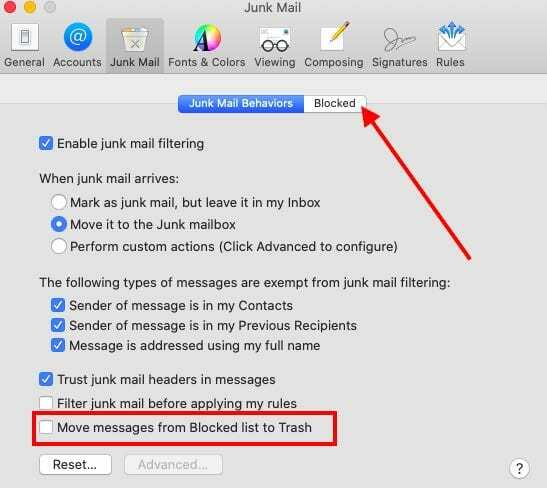
De mogelijkheid om een afzender in Mail te blokkeren, wordt een hulpmiddel van onschatbare waarde om je inbox netjes en opgeruimd te houden. Gebruik het als wapen tegen phishing, spam of zelfs cyberpesten.
En in klassieke Apple-stijl is het gemakkelijk te gebruiken. Klik gewoon op de naam van de afzender in een e-mailheader en klik vervolgens op Blokkeren.
Boom! Helemaal klaar.
2. Discussie dempen
Als je ooit bent toegevoegd aan een van die enorme e-mailthreads met meer dan 100 contacten, weet je hoe frustrerend e-mailmeldingen kunnen zijn. Iedereen blijft Allen beantwoorden gebruiken zonder iets waardevols toe te voegen en je e-mails gaan elke 30 seconden af.
Ja, ze zijn vaak hilarisch! Maar het is onmogelijk om je te concentreren op wat je doet!
Dat is waar Mute Thread binnenkomt. Met deze nieuwe functie voor Mail in macOS Catalina kun je meldingen voor een bepaalde e-mailthread uitschakelen.
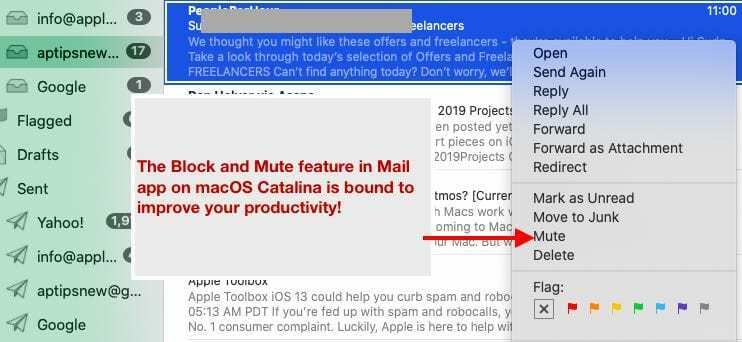
Je kunt nog steeds alle berichten in je inbox zien wanneer dat nodig is. Maar je krijgt niet elke keer een melding als er een nieuwe binnenkomt.
Ah, zalige stilte.
3. Afmelden
En last but not least: uitschrijven. Deze nieuwe Mail-functie maakt het makkelijker dan ooit om je af te melden voor mailinglijsten en nieuwsbrieven die je niet meer wilt. Of nooit aangemeld bij in de eerste plaats...
Wanneer u een e-mail ontvangt van een commerciële lijst, toont Mail in macOS Catalina een knop Afmelden boven de e-mailheader. Klik daar gewoon op zonder in de e-mail te hoeven zoeken naar een link in de kleine lettertjes.
Met deze drie functies gecombineerd, zou het eenvoudiger dan ooit moeten zijn om uw e-mailmeldingen elke dag in te korten en die inbox netjes en opgeruimd te houden.
Dat alles met een nieuwe lay-out om op te starten
U kunt niet alleen gemakkelijk blokkeren, dempen en afmelden, maar u zult tegelijkertijd genieten van de nieuwe lay-out van Mail.
Apple heeft Mail vernieuwd om een kolomlay-out te hebben in macOS Catalina, met een voorbeeld van je momenteel geselecteerde bericht aan de rechterkant. Dit zou het gemakkelijker dan ooit moeten maken om door uw inbox te navigeren en de inhoud in één oogopslag te bekijken.
Geen van deze updates is baanbrekend en het zijn allemaal relatief kleine wijzigingen in Mail. Maar samen zouden ze een merkbaar verschil moeten maken voor het gevoel op de hoogte te zijn van uw e-mails.
En we hopen dat ze ook een teken zijn van wat komen gaat voor de toekomstige updates.
Ontdek wat er nog meer nieuw is in macOS Catalina. En laat ons je mening over WWDC 2019 weten in de comments!

Dan schrijft zelfstudies en handleidingen voor probleemoplossing om mensen te helpen het meeste uit hun technologie te halen. Voordat hij schrijver werd, behaalde hij een BSc in geluidstechnologie, hield hij toezicht op reparaties bij een Apple Store en gaf hij zelfs Engelse les in China.